MariaDB 설치 이후 Database 생성과 해당 Database의 사용자 계정을 생성해 보자.
아래 내용은 구글링하면 너무나도 많은 정보들이, 더 정확하고 양질의 정보들이 나오는 내용들이라 굳이 나의 편의성에 의해 기록해 놓는다.
Database 생성
[ STEP 1 ] Database 접속
$ mysql -uroot
root 계정으로 mysql에 접속한다.

[ STEP 2 ] Database 생성 및 확인
MariaDB [(none)]> CREATE DATABASE 데이터베이스명;
MariaDB [(none)]> SHOW DATABASES;
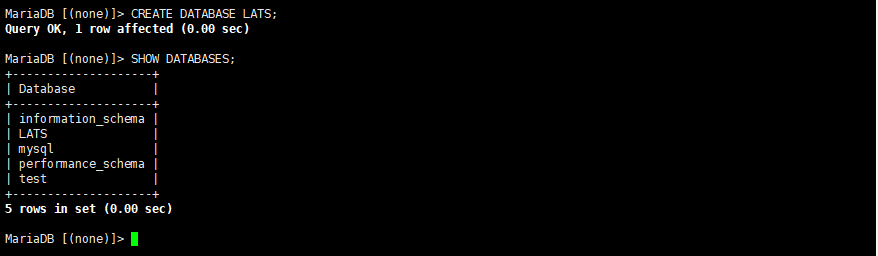
[ STEP 3 ] Database 선택
처음 접속했을 때 'MariaDB [(none)]'에서처럼 'none'으로 어떤 DB도 선택되지 않았음을 확인할 수 있다.
USE 명령어로 사용할 DB를 선택할 수 있으며, 접속하면서 DATABASE를 지정할 수도 있다.
MariaDB [(none)]> USE LATS

접속할 때 DATABASE를 선택하고 싶을 경우 DATABASE 명을 입력해 주면 된다.
$ mysql -u계정 -p비밀번호 LATS
사용자 계정 생성
생성한 DATABASE에 대한 사용자 계정을 생성해 보자.
[ STEP 1 ] 사용자 계성 생성 및 권한 부여
MariaDB [선택DB]> CREATE USER '계정명'@'%' IDENTIFIED BY '비밀번호';
MariaDB [선택DB]> GRANT ALL PRIVILEGES ON DB명.* TO '계정명'@'%';

로컬에서도 접속 가능하도록 localhost를 추가해준다.
MariaDB [선택DB]> CREATE USER '계정명'@'localhost' IDENTIFIED BY '비밀번호';
[ STEP 2 ] 사용자 계정 모든 IP 접속 허용
MariaDB [선택DB]> GRANT ALL PRIVILEGES ON *.* TO '계정명'@'%' IDENTIFIED BY '비밀번호';

특정 IP 대역만 허용하고 싶을 경우 아래와 같이 실행한다.
GRANT ALL PREVILEGES ON *.* TO '계정명'@'192.168.%' IDENTIFIED BY '비밀번호';
다음 포스팅은 외부 IP를 통해 위의 계정으로 Database에 접근하는 것을 포스팅 하려한다.
참고로 위의 DB는 내부 공유기에 연결되어 있는 라즈베리파이에 설치되어 있으며, 외부접속 시 공유기를 거쳐야 하기때문에 DNS 설정과 Port Forwarding 설정 후 진행해야 한다.
(예전에 사용하던 DNS 서비스가 만료되었는데...무료 DNS 서비스를 찾아봐야지....)
'LINUX' 카테고리의 다른 글
| [LINUX] CentOS 7 설정 #5 Python 3.x 설치 (0) | 2020.08.06 |
|---|---|
| CentOS 7 설정 #4 OS 디스크 용량 부족 (0) | 2020.07.19 |
| CentOS 7 설정 #3 Database 설치 (MariaDB) (0) | 2020.07.18 |
| CentOS 7 설정 #2 C/C++ 개발환경 (0) | 2020.07.15 |
| CentOS 7 설정 #1 root 비번 변경, Hostname 설정 (0) | 2020.07.15 |










